Jak zmienić mapowanie klawiatury Mac w systemie Windows 10
Układ klawiatury(keyboard layout) na komputerze Mac jest zupełnie inny niż w innych laptopach, zwłaszcza na klawiszach Fn, Control , Option i Command . Użytkownicy komputerów PC korzystających z podwójnego rozruchu systemu macOS w systemie Windows 10 , ze względu na znajomość układów klawiatury w systemie macOS(macOS) , często naciskają niewłaściwy klawisz podczas korzystania z systemu Windows 10(Windows 10) . W tym poście pokażemy, jak zmienić funkcję klawiszy klawiatury Mac w konfiguracji (Mac keyboard)podwójnego rozruchu (Dual Boot)systemu Windows 10(Windows 10) za pomocą SharpKeys .
Jak zmienić mapowanie klawiatury Mac w (Mac)systemie Windows 10(Windows 10)
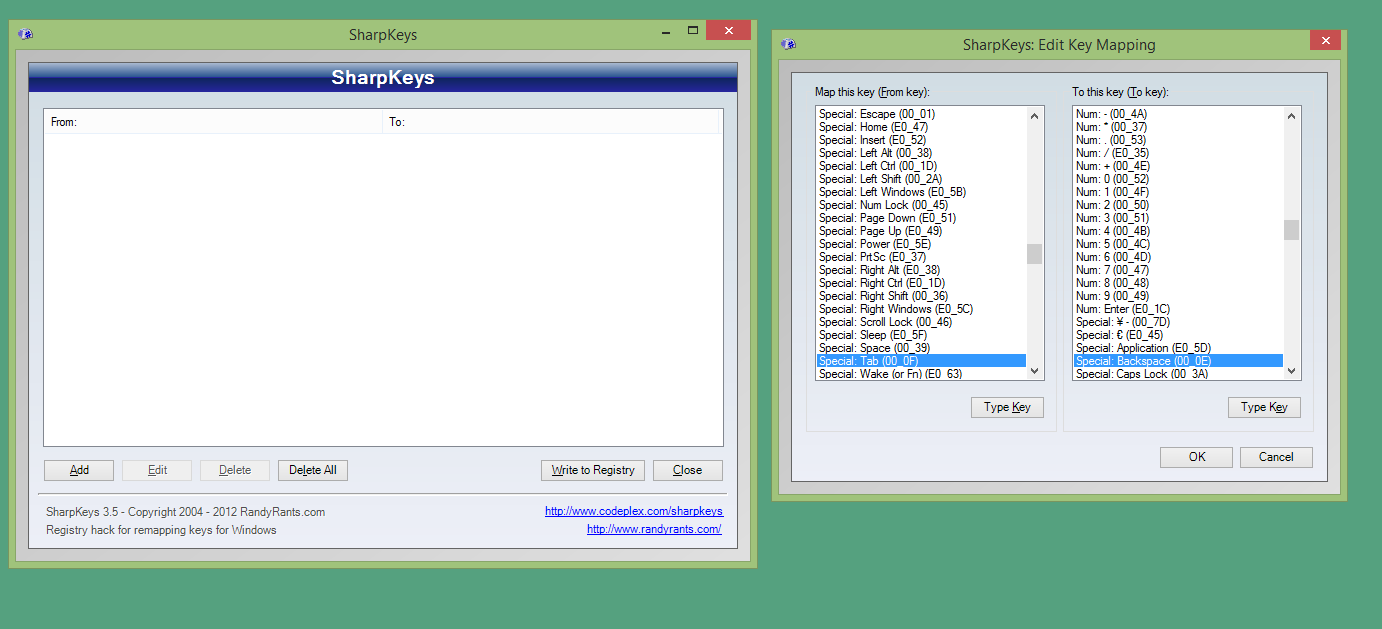
Zmień(Change) funkcję klawiszy klawiatury Mac(Mac keyboard) w konfiguracji podwójnego rozruchu (Dual Boot)systemu Windows 10(Windows 10)
Aby zmienić funkcję klawiszy klawiatury macOS w konfiguracji podwójnego rozruchu systemu Windows 10 , wykonaj następujące czynności:(Windows 10)
- Uruchom komputer Mac w systemie Windows 10.
- Pobierz SharpKeys(Download SharpKeys) .
- Po zakończeniu pobierania wyodrębnij plik(extract the file) i zainstaluj aplikację.
- Otwórz zainstalowaną aplikację SharpKeys .
- Kliknij przycisk Dodaj(Add) .
- Teraz kliknij przycisk Wpisz(Type key) .
- Następnie dotknij przycisku polecenia na klawiaturze.
- Kliknij OK .
Lewa kolumna zostanie teraz wypełniona funkcjami klawiszy poleceń, czyli klawiszem klawiatury, który chcesz zastąpić.
Zrób to samo dla prawej kolumny.
- Kliknij Wpisz klucz.(Type key.)
- Kliknij przycisk Cel(arget) .
- Kliknij OK .
Prawa kolumna zostanie teraz wypełniona klawiszem kontrolnym, czyli klawiszem klawiatury, którym chcesz zastąpić klawisz polecenia.
- Po zakończeniu wybierania przycisków w lewej i prawej kolumnie kliknij przycisk OK .
- Następnie kliknij przycisk Zapisz do rejestru(Write to registry) , aby wprowadzić skrypt, który został utworzony w rejestrze systemu Windows 10 .
- Wyloguj się, a następnie zaloguj ponownie, aby zastosować zmiany.
Sprawdź, czy klucz został pomyślnie wymieniony. Powtórz powyższe kroki, aby w razie potrzeby zmienić funkcje innych klawiszy klawiatury komputera Mac(Mac keyboard) .
To tyle, jak zmienić funkcję klawiszy klawiatury Mac w konfiguracji (Mac keyboard)podwójnego rozruchu (Dual Boot)systemu Windows 10(Windows 10) .
Related posts
Utwórz skrót klawiaturowy, aby otworzyć swoją ulubioną witrynę w systemie Windows 10
Jak wyświetlić globalną listę skrótów klawiszowych w systemie Windows 10?
Błąd 0211: Nie znaleziono klawiatury na komputerze z systemem Windows 10
Ctrl+Alt+Del nie działa w systemie Windows 10
Skróty klawiszowe Discord i skróty klawiaturowe dla Windows 10 i macOS
Napraw klawiaturę, która nie pisze w systemie Windows 10
Napraw podwójne pisanie klawiatury mechanicznej w systemie Windows 10
Jak wyłączyć dźwięk klawiatury w systemie Windows 10 dla klawiatury ekranowej?
Jak otworzyć pliki .aspx na komputerze z systemem Windows 10
Sparuj nowoczesną klawiaturę Microsoft z identyfikatorem odcisków palców w systemie Windows 10
Jak wyłączyć automatyczne aktualizacje sterowników w systemie Windows 10?
Czy Twoja klawiatura i mysz nie działają? Oto jak je naprawić
Jak wyłączyć klawisz pomocy F1 w systemie Windows 10?
Hasło Wi-Fi nie działa na klawiaturze innej niż QWERTY w systemie Windows 10
Opcja Ukryj paski narzędzi w menu kontekstowym paska zadań w systemie Windows 10
Jak utworzyć rozruchowy dysk USB w systemie Windows 10 na komputerze Mac?
Jak naprawić uszkodzony klawisz klawiatury systemu Windows?
Jak zainstalować dodatkowy język klawiatury w systemach Windows, Mac i urządzeniach mobilnych?
Skróty klawiaturowe w systemie Windows 10: najlepszy przewodnik
Jak wyłączyć zabezpieczenia dla aktualizacji funkcji w systemie Windows 10?
